修改win7语言显示乱码的最佳方法
时间:2016-07-05 来源:互联网 浏览量:
win7原版镜像下载安装到电脑上后,由于小孩不小心点击了一些设置,导致win7语言显示乱码,遇到这种情况该怎么办?要怎么解决这个问题?下面小编就跟大家介绍修改win7语言显示乱码的最佳方法,有需要的用户可以看看。
修改win7语言显示乱码的最佳方法:
1、单击菜单栏“开始”并单击“控制面板”。
2、在“时钟区域和语言”设置中,单击“更改显示语言”。
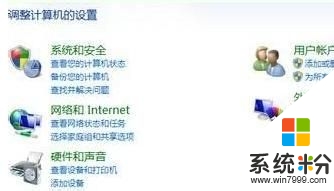
3、选择菜单栏上“管理”标签,单击“更改系统区域设置”。
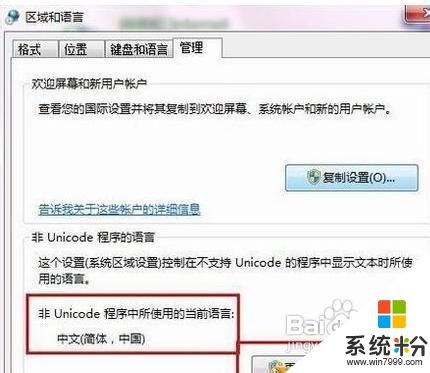
4、将非Unicode语言改为简体中文即可。
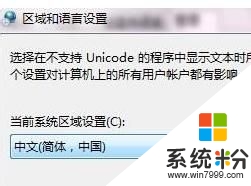
修改win7语言显示乱码的最佳方法就暂时跟大家介绍到这里,希望能帮到有需要的用户。还有其他的电脑系统下载后使用的问题需要咨询的话,都欢迎上系统粉官网查看。
我要分享:
相关教程
- ·Win7怎样设置“语言栏”显示与隐藏 Win7设置“语言栏”显示与隐藏的方法
- ·win7怎样显示语言栏 win7显示语言栏的方法有哪些
- ·windows7更改语言 Win7系统语言修改教程
- ·如何才能把win7英文版改成中文语言? 能把win7英文版改成中文语言的方法
- ·win7怎么更改系统语言 win7系统语言如何设置
- ·Win7安装了语言包韩文还是无法显示如何解决? Win7安装了语言包韩文还是无法显示解决的方法有哪些?
- ·win7系统电脑开机黑屏 Windows7开机黑屏怎么办
- ·win7系统无线网卡搜索不到无线网络 Win7电脑无线信号消失怎么办
- ·win7原版密钥 win7正版永久激活密钥激活步骤
- ·win7屏幕密码 Win7设置开机锁屏密码的方法
Win7系统教程推荐
- 1 win7原版密钥 win7正版永久激活密钥激活步骤
- 2 win7屏幕密码 Win7设置开机锁屏密码的方法
- 3 win7 文件共享设置 Win7如何局域网共享文件
- 4鼠标左键变右键右键无法使用window7怎么办 鼠标左键变右键解决方法
- 5win7电脑前置耳机没声音怎么设置 win7前面板耳机没声音处理方法
- 6win7如何建立共享文件 Win7如何共享文件到其他设备
- 7win7屏幕录制快捷键 Win7自带的屏幕录制功能怎么使用
- 8w7系统搜索不到蓝牙设备 电脑蓝牙搜索不到其他设备
- 9电脑桌面上没有我的电脑图标怎么办 win7桌面图标不见了怎么恢复
- 10win7怎么调出wifi连接 Win7连接WiFi失败怎么办
Win7系统热门教程
- 1 win7如果使用无线鼠标出现停顿怎么办 win7系统使用过程中出现的停顿方法该如何做
- 2 C盘怎么拆成多个分区|C盘拆成多个分区的方法
- 3 电脑切换输入法电脑死机怎么解决 win7切换输入法电脑就卡死的解决方法有哪些
- 4风林火山win7系统C盘的用户文件夹要如何来转移 如何把C盘中用户文件夹全部转移
- 5四大变化让win7系统更完美
- 6技术员联盟win7自定义开机登陆界面背景设置步骤
- 7win7系统ipconfig命令查不到ip显示媒体已断开该怎样解决? win7系统ipconfig命令查不到ip显示媒体已断开该解决的方法
- 8怎么改变win7纯净版电脑预览窗口的清晰度? 改变win7纯净版电脑预览窗口的清晰度的方法
- 9win7系统怎么关闭防火墙 关闭win7系统的防火墙的方法。
- 10Win7兼容模式怎么设置?win7兼容模式设置方法!
最新Win7教程
- 1 win7系统电脑开机黑屏 Windows7开机黑屏怎么办
- 2 win7系统无线网卡搜索不到无线网络 Win7电脑无线信号消失怎么办
- 3 win7原版密钥 win7正版永久激活密钥激活步骤
- 4win7屏幕密码 Win7设置开机锁屏密码的方法
- 5win7怎么硬盘分区 win7系统下如何对硬盘进行分区划分
- 6win7 文件共享设置 Win7如何局域网共享文件
- 7鼠标左键变右键右键无法使用window7怎么办 鼠标左键变右键解决方法
- 8windows7加密绿色 Windows7如何取消加密文件的绿色图标显示
- 9windows7操作特点 Windows 7的特点有哪些
- 10win7桌面东西都没有了 桌面文件丢失了怎么办
